1、首先我们打开Photoshop软件。
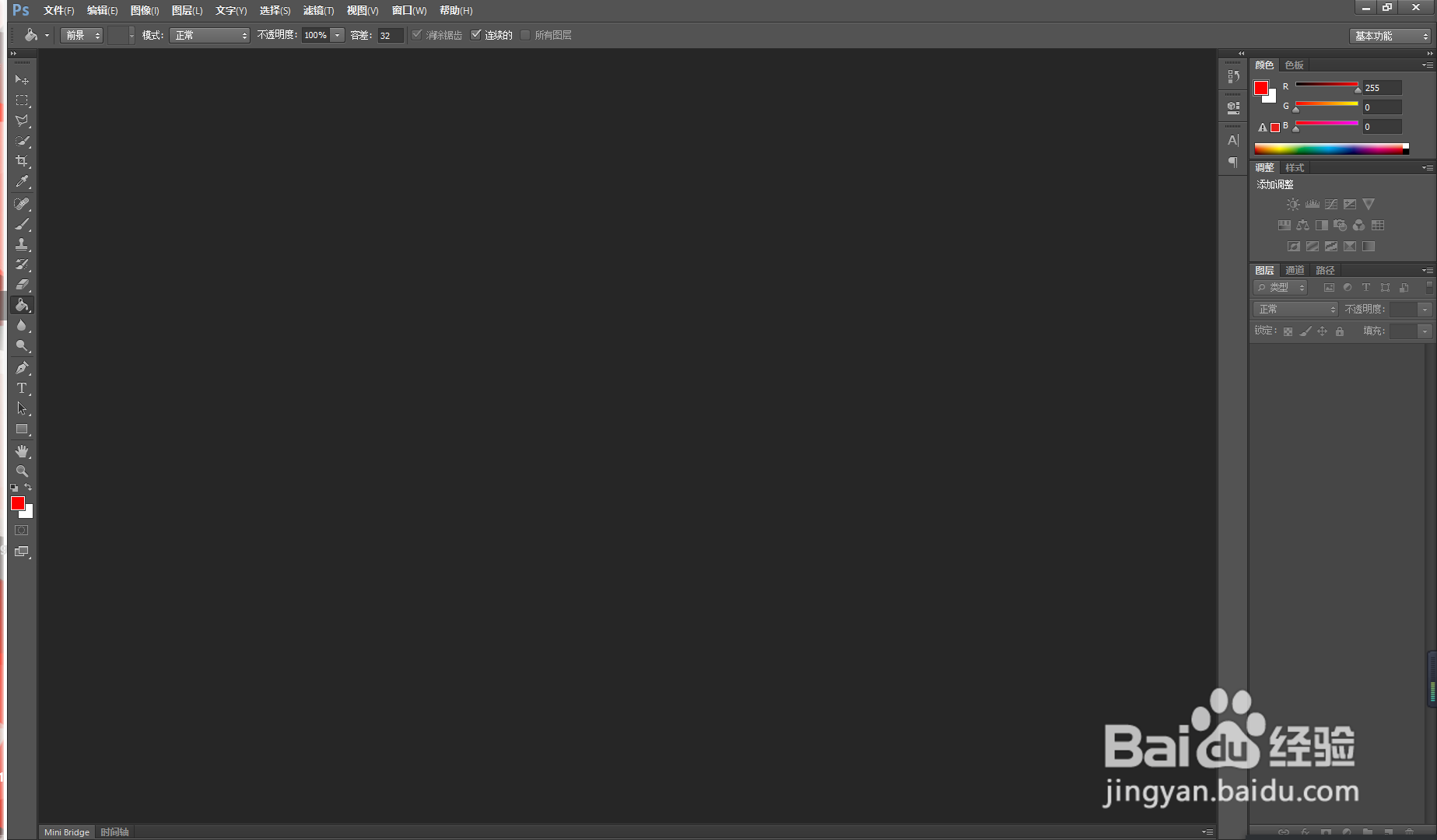
2、选择新建一个文件。

3、然后再新建选项里设置自己需要的透明图片的大小,并且在背景内容中选择白色。
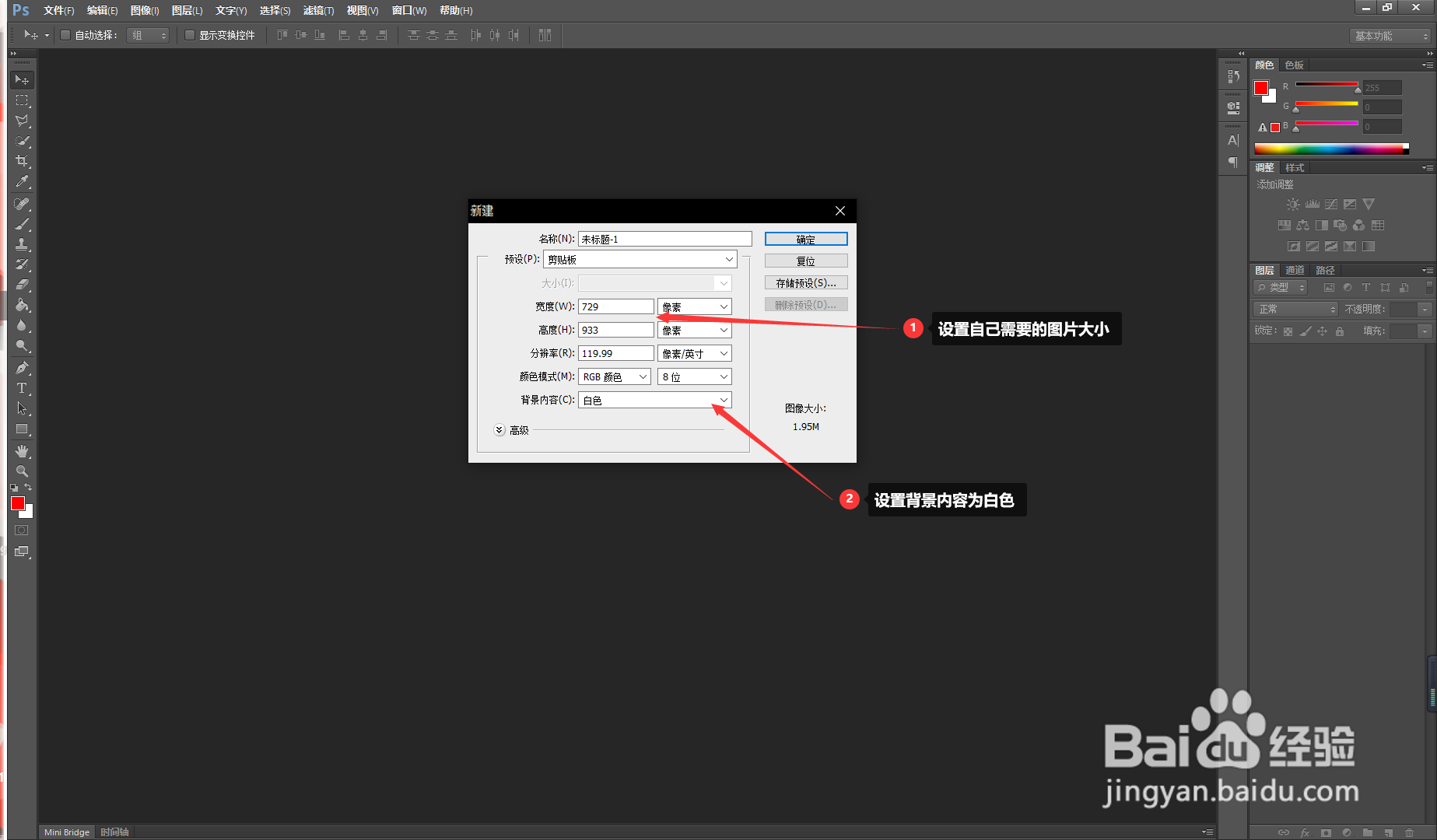
4、创建完图片以后,我们双击右边的图片图层,然后点击确定完成图层的解锁。

5、接着在右边的选项中调整图片的透明度,所选的百分比越小,图片的透明度越高。(这里笔者选择了20%的透明度)

6、最后我们存储图片,选择图片的存储路径,名称以及种类选择PNG格式。

7、这样我们就最终获得了一张透明的图片,并且可以自行调节透明度。

时间:2024-10-22 16:07:25
1、首先我们打开Photoshop软件。
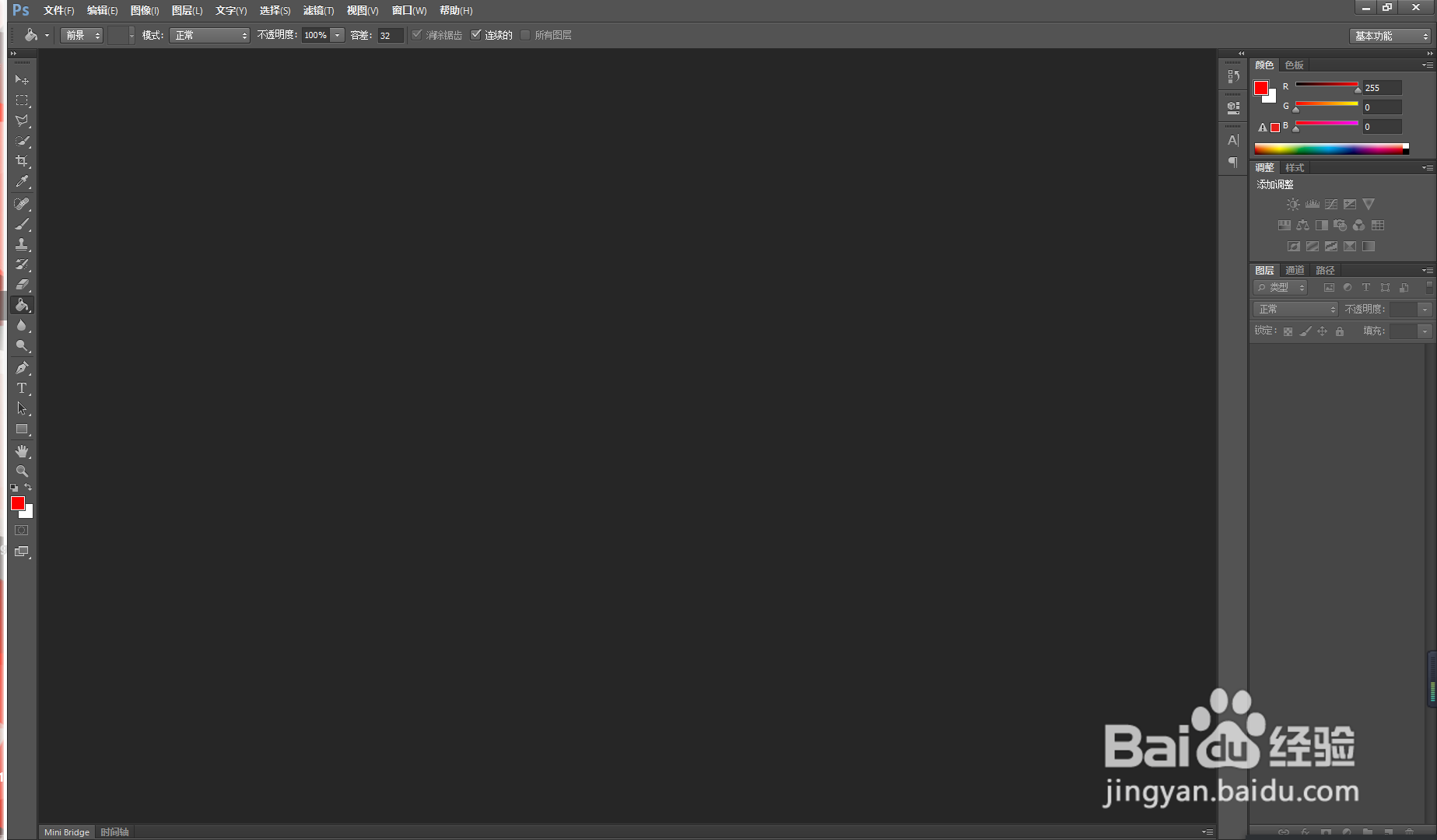
2、选择新建一个文件。

3、然后再新建选项里设置自己需要的透明图片的大小,并且在背景内容中选择白色。
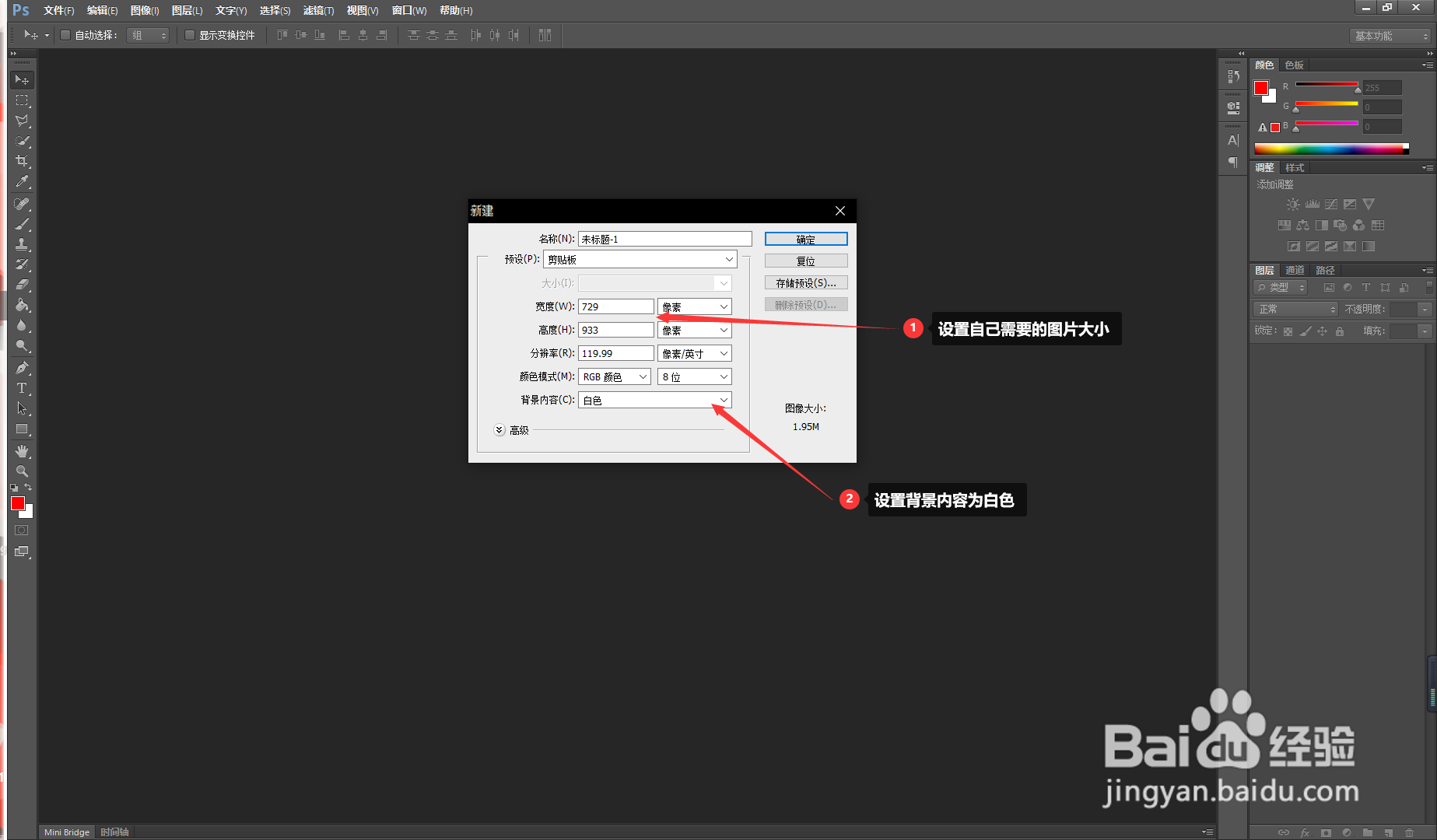
4、创建完图片以后,我们双击右边的图片图层,然后点击确定完成图层的解锁。

5、接着在右边的选项中调整图片的透明度,所选的百分比越小,图片的透明度越高。(这里笔者选择了20%的透明度)

6、最后我们存储图片,选择图片的存储路径,名称以及种类选择PNG格式。

7、这样我们就最终获得了一张透明的图片,并且可以自行调节透明度。

